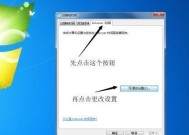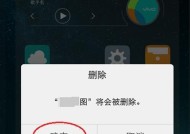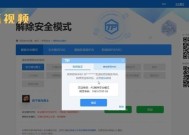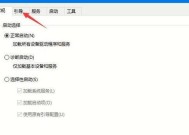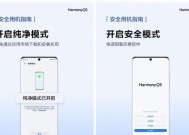无法进入安全模式怎么办(解决方法及技巧)
- 数码攻略
- 2024-09-05
- 27
- 更新:2024-08-19 10:17:43
无论是在Windows还是Mac操作系统中,进入安全模式是一种常见的故障排除方法。然而,有时我们可能会遇到无法进入安全模式的情况,这会使故障排除变得更加困难。本文将介绍一些解决方法和技巧,帮助您应对无法进入安全模式的问题。
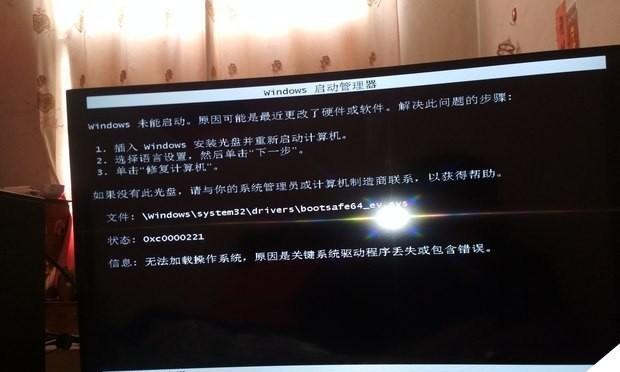
1.检查键盘和鼠标连接
确保键盘和鼠标的连接没有松动或损坏,尝试重新插拔它们来解决可能的硬件问题。
2.尝试使用其他键盘或鼠标
如果您怀疑键盘或鼠标存在问题,可以尝试使用其他可靠的键盘或鼠标设备。
3.检查启动过程中的错误信息
仔细观察启动过程中是否有任何错误信息或提示,这些信息可能有助于确定无法进入安全模式的原因。
4.使用高级启动选项修复工具
尝试使用操作系统提供的高级启动选项修复工具,如“系统恢复”或“修复工具”,以解决无法进入安全模式的问题。
5.禁用自动重启功能
在系统启动时禁用自动重启功能,以便在发生错误时能够看到错误信息,并采取相应的措施。
6.使用启动光盘或USB驱动器
如果您有系统安装光盘或USB驱动器,可以尝试从这些设备启动系统,并修复无法进入安全模式的问题。
7.恢复默认BIOS设置
重置计算机的BIOS设置为默认值,有时可以解决无法进入安全模式的问题。
8.检查硬件兼容性
确保计算机的硬件兼容性,尤其是显卡和内存条等设备,不兼容的硬件可能导致无法进入安全模式。
9.禁用启动项和服务
使用系统配置实用程序(msconfig)禁用启动项和服务,以防止可能导致无法进入安全模式的软件冲突。
10.运行病毒扫描
进行全面的病毒扫描,以确保系统没有受到恶意软件的感染,这可能会干扰进入安全模式。
11.检查硬盘驱动器错误
运行磁盘检查工具,如chkdsk命令(Windows)或DiskUtility(Mac),以修复可能导致无法进入安全模式的硬盘驱动器错误。
12.重装操作系统
作为最后的手段,可以考虑重新安装操作系统,以解决无法进入安全模式的问题。
13.寻求专业帮助
如果您尝试了以上所有方法仍然无法进入安全模式,可能需要寻求专业技术支持,以解决可能更严重的问题。
14.预防措施:备份数据
在遇到无法进入安全模式的问题之前,定期备份重要数据,这样即使发生故障,您也能够保护您的数据。
15.
无法进入安全模式可能会给我们的故障排除过程带来困扰,但通过检查硬件连接、使用其他设备、使用修复工具、检查错误信息等方法,我们可以找到解决问题的途径。如果以上方法都不奏效,寻求专业帮助也是一个可行的选择。最重要的是,及时备份数据,以防止数据丢失。
结尾:
无法进入安全模式是一个常见但又烦人的问题。通过本文所提供的解决方法和技巧,您可以增加解决这个问题的成功率。无论是检查硬件连接、使用修复工具还是寻求专业帮助,都可以帮助您克服无法进入安全模式的困扰,并重新获得对计算机的控制权。最重要的是,不要忘记定期备份重要数据,以防止数据丢失。
解决无法进入安全模式的问题
安全模式是Windows系统中的一种特殊启动模式,可以在系统出现问题时进行故障排除。然而,有时候我们可能遇到无法进入安全模式的情况,这给我们的系统修复和故障排查带来了困扰。本文将为大家提供解决这一问题的方法和技巧。
检查F8键是否起作用
在启动过程中按下F8键可以进入Windows的高级启动选项,包括安全模式。然而,有时候按下F8键并没有任何反应,这可能是由于系统设置或硬件问题导致的。
使用Shift键组合
在Windows8及更高版本的操作系统中,可以使用Shift键加上重新启动来进入高级启动选项。通过这种方法,你可以选择在进入安全模式。
使用系统配置工具
系统配置工具是Windows操作系统的一个实用程序,可以管理启动选项。通过运行msconfig命令,你可以打开系统配置工具,然后选择引导选项,勾选“安全启动”以进入安全模式。
使用命令提示符
在某些情况下,你可以通过运行命令提示符来进入安全模式。按下Win+R键,输入cmd并按下Enter键打开命令提示符窗口,然后输入以下命令:bcdedit/set{default}safebootminimal。最后重启计算机即可进入安全模式。
使用Windows安装光盘
如果上述方法都无效,你可以尝试使用Windows安装光盘来修复系统。插入光盘并重启计算机,选择从光盘启动。然后选择修复计算机,进入命令提示符界面,输入上述命令以进入安全模式。
解决硬件问题
有时候无法进入安全模式是由于硬件问题引起的。检查你的计算机是否有任何硬件故障,如键盘、鼠标或显示器问题,并解决它们。
更新驱动程序
驱动程序问题可能导致无法进入安全模式。检查你的设备管理器并更新所有驱动程序,确保它们与你的操作系统版本兼容。
关闭快速启动选项
在某些情况下,快速启动选项可能会导致无法进入安全模式。在控制面板中找到“电源选项”,然后选择“更改当前不可用的设置”,取消勾选“启用快速启动”选项。
使用系统还原
如果你的电脑在无法进入安全模式之前正常工作,你可以尝试使用系统还原来恢复到之前的状态。进入高级启动选项,选择“系统还原”并按照提示进行操作。
使用安全模式下的故障排除工具
在进入安全模式后,你可以使用各种故障排除工具来修复系统问题。你可以运行杀毒软件进行系统扫描,或者运行系统文件检查工具进行修复。
清理系统垃圾文件
系统垃圾文件的积累可能导致系统运行缓慢并影响安全模式的正常进入。使用磁盘清理工具或第三方清理软件来清除系统垃圾文件。
禁用不必要的启动项目
过多的启动项目可能导致系统资源紧张,进而影响安全模式的正常进入。通过任务管理器或第三方启动管理工具禁用不必要的启动项目。
修复系统文件
有时候无法进入安全模式是由于系统文件损坏引起的。运行命令提示符,输入sfc/scannow命令来修复系统文件。
重装操作系统
如果以上方法都无效,你可以考虑重新安装操作系统。备份重要文件后,使用安装光盘或USB驱动器启动计算机,按照提示进行重新安装。
无法进入安全模式可能会给我们的系统修复和故障排查带来麻烦,但通过合适的方法和技巧,我们可以解决这一问题。从检查按键是否起作用到使用命令提示符或通过系统还原,本文提供了多种解决方案。如果这些方法都无效,考虑修复系统文件或重新安装操作系统。最重要的是,根据具体情况选择适合自己的解决方法,并保持耐心和细心。